3. Abilita l'invio del messaggio automatico
Una volta impostate le regole del tuo check-in online, assicurati di attivare l'invio del messaggio ai tuoi ospiti.
Attiva almeno una notifica: È essenziale attivare almeno una delle notifiche mostrate nello screenshot qui sotto per garantire che il tuo ospite riceva i promemoria.
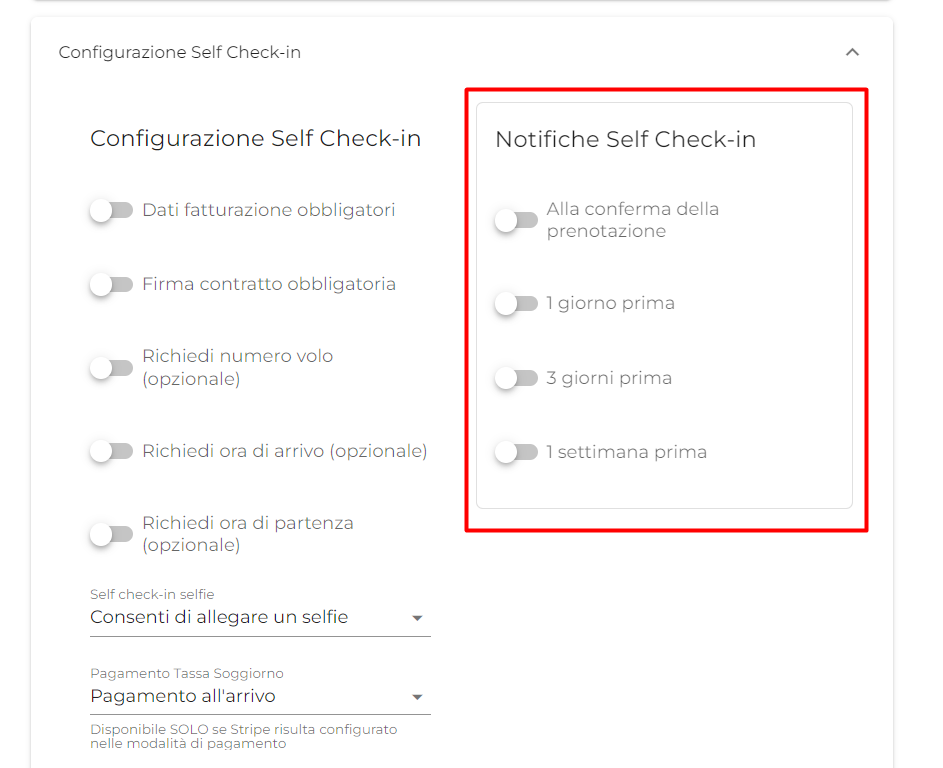
Le notifiche disponibili includono opzioni come:
- Alla conferma della prenotazione: Invia un promemoria al momento della conferma.
- 1 giorno prima: Invia un promemoria un giorno prima del check-in.
- 3 giorni prima: Invia un promemoria tre giorni prima del check-in.
- 1 settimana prima: Invia un promemoria una settimana prima del check-in.
Attivare queste notifiche consente di inviare automaticamente il template "richiesta self check-in" ai tuoi ospiti.
Le opzioni mostrate nello screenshot sono a tutti gli effetti dei reminder automatici. In base alle opzioni attivate, il sistema reinvia il template di tipo "richiesta self check-in" al tuo ospite, ma solo se il self check-in non è stato ancora completato.
Puoi attivare anche tutte le opzioni
Se desideri massimizzare le possibilità che i tuoi ospiti completino il self check-in, puoi attivare più reminder automatici. Ad esempio, se un ospite non ha completato il check-in entro 3 giorni, il sistema invierà automaticamente un nuovo promemoria.
⚠️ Ricorda: Il sistema considera completato il check-in online in base alle regole da te impostate. Se anche solo uno dei passaggi obbligatori (settati come da capitolo 2 di questa guida) non è stato completato dal tuo cliente, il check-in online non risulterà completato.
